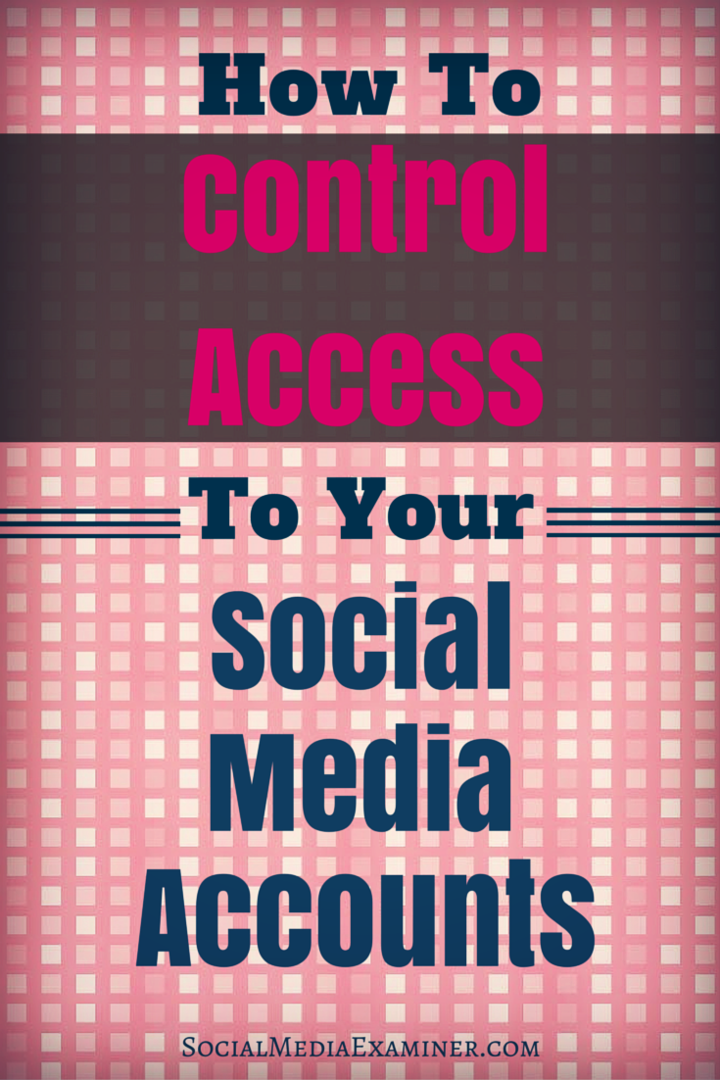Kaip kontroliuoti prieigą prie savo socialinės žiniasklaidos paskyrų: socialinės žiniasklaidos ekspertas
įvairenybės / / September 25, 2020
 Ar savo socialinėse paskyrose turite kelis administratorius?
Ar savo socialinėse paskyrose turite kelis administratorius?
Norite sužinoti, kaip pašalinti darbuotojo prieigą?
Jei darbuotojai palieka ar pakeičia vaidmenis jūsų įmonėje, norėsite išvengti galimų saugumo problemų.
Šiame straipsnyje jūs sužinokite, kaip pašalinti administratorius iš savo socialinės žiniasklaidos paskyrų.

Klausykite šio straipsnio:
Kur prenumeruoti: „Apple Podcast“ | „Google Podcasts“ | „Spotify“ | RSS
Slinkite iki straipsnio pabaigos, norėdami rasti nuorodas į svarbius šaltinius, paminėtus šiame epizode.
Tvarkykite prieigą prie socialinės paskyros
Kai darbuotojas palieka jūsų įmonę, nepamirškite panaikinti jo prieigos prie jūsų socialinių paskyrų. Kartus buvęs darbuotojas, turintis prieigą prie jūsų socialinių paskyrų, yra problema, kuri laukia.
Klauskite Didžiosios Britanijos elektronikos kompanijos HMV. Jie atleido didelę darbuotojų grupę, kuriai priklausė personalo darbuotojas, kuris vis dar turėjo prieigą prie įmonės socialinių sąskaitų. Ji
Net jei išvykstantis darbuotojas nėra nepatenkintas, kuo mažiau kontroliuojate, kas kalba už jūsų prekės ženklą, tuo didesnė rizika.

Kai kuriais atvejais galite net uždaryti savo sąskaitą. Galbūt paskyra buvo sukurta tam tikram produktui ar kampanijai, kuri nutraukiama. O gal einate kita linkme.
Dauguma socialinių platformų saugumo sumetimais neuždarys jūsų paskyros. Jūs turite patys prisijungti prie paskyrų ir atlikti pakeitimus. Nesvarbu, ar jums reikia atšaukti darbuotojo prieigą arba visiškai pašalinti paskyrą, procesas paprastai yra neskausmingas.
1: Pašalinkite „Facebook“ puslapio vaidmenis
Su Facebook, galbūt norėsite pašalinti puslapio administratorius arba uždaryti puslapio paskyrą, kai darbuotojas išeis iš įmonės.
Į pašalinti administratorių, Atidaryk savo „Facebook“ puslapis ir viršutiniame dešiniajame puslapio kampe spustelėkite Nustatymai. Spustelėkite Puslapio vaidmenys kairiajame stulpelyje, kad pamatytumėte visus, kurie turi tam tikrą vaidmenį jūsų puslapyje.
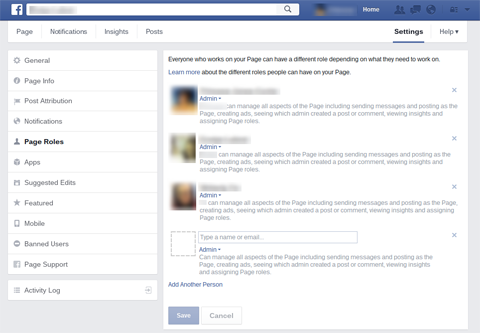
Spustelėkite X šalia norimo pašalinti asmens vardo ir spustelėkite Išsaugoti.
Atminkite, kad taip pat galite pakeisti vartotoją puslapio vaidmuo. Tai naudinga, jei asmuo visiškai nepalieka jūsų organizacijos. Gal jam ar jai tiesiog nereikia prieigos prie viso prietaisų skydelio. Galite penki skirtingų tipų vaidmenys pasirinkite: Administratorius, Redaktorius, Moderatorius, Reklamuotojas ir Analitikas.
Jeigu nori visiškai uždarykite savo verslo „Facebook“ paskyrą, praleiskite skirtuką Puslapių vaidmenys ir eikite tiesiai į skirtuką Bendra. Apatiniame dešiniajame ekrano kampe raskite parinktį Pašalinti puslapį, šalia jo spustelėkite Redaguoti, tada spustelėkite Ištrinti [Tavo puslapis].
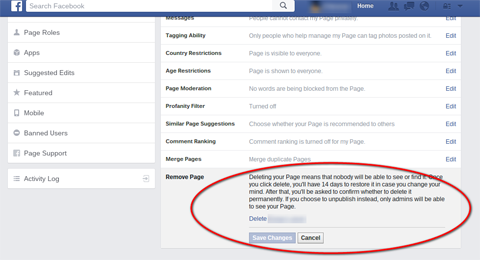
Spustelėjus Išsaugoti pakeitimus, gerbėjai ir kiti vartotojai nebegalės matyti puslapio, tačiau visi, turintys administratoriaus vaidmenį, vis tiek gali jį pasiekti 14 dienų. Tai nesaugu, jei kas nors netyčia ištrynė puslapį arba tai padarė, kai neturėjo tam leidimo.
2: Atšaukite „Twitter“ žetonus
„Twitter“ naudoja žetonus, kad suteiktų vartotojams prieigą prie jūsų paskyros. Taigi, jei turite vartotojų, kuriuos reikia pašalinti, pradėkite nuo ten.
Po jūsų prisijunkite prie savo įmonės „Twitter“ paskyros, atidarykite savo profilį ir spustelėkite Nustatymai. Kairiajame stulpelyje spustelėkite Programos norėdami pamatyti visas programas, kurios gali pasiekti jūsų paskyrą.
Šalia norimo ištrinti spustelėkite Atšaukti prieigą.
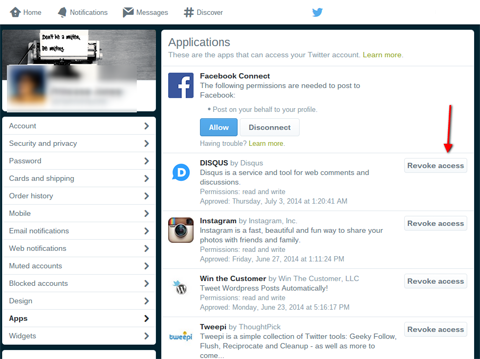
Jei norėtum visam laikui uždarykite „Twitter“ paskyrą, kairiajame stulpelyje spustelėkite Paskyra. Dešiniajame stulpelyje slinkite į apačią puslapio ir spustelėkite Išaktyvinti mano paskyrą.
Gaukite „YouTube“ rinkodaros mokymus - prisijungę!

Norite pagerinti įsitraukimą ir pardavimą naudodami „YouTube“? Tada prisijunkite prie didžiausio ir geriausio „YouTube“ rinkodaros ekspertų susirinkimo, kai jie dalijasi savo patikrintomis strategijomis. Gausite nuoseklias tiesiogines instrukcijas, į kurias sutelktas dėmesys „YouTube“ strategija, vaizdo įrašų kūrimas ir „YouTube“ skelbimai. Tapkite „YouTube“ rinkodaros herojumi savo įmonei ir klientams, kai įgyvendinate strategijas, kurios duoda patikrintų rezultatų. Tai tiesioginis internetinių mokymų renginys iš jūsų draugų iš „Social Media Examiner“.
DUOMENYS SPUSTELĖKITE ČIA - PARDAVIMAS PABAIGA RUGSĖJO 22 D.!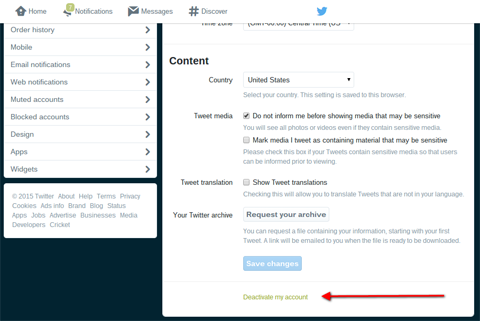
Prisimink, kad kartą tu spustelėkite Išsaugoti pakeitimus, kažkas kitas gali paimti jūsų seną „Twitter“ rankeną.
3: pašalinkite „Google+“ tvarkytuvus
„Google+“ puslapiai veikia panašiai kaip „Facebook“ puslapiai, išskyrus tai, kad verslo puslapis „Google+“ taip pat rodomas „Google“ žemėlapiuose ir „Google“ paieškoje.
Jei norite pašalinti „Google+“ valdytoją, Prisijungti „Google“ mano verslas. Spustelėkite ratuką Parametrai, tada spustelėkite skirtuką Valdytojai. Suraskite norimą pašalinti naudotoją ir spustelėkite X šalia to asmens vardo. Tas vartotojas nedelsdamas praranda savo valdytojo teises.

Į ištrinti „Google+“ puslapį, spustelėkite Parametrai, tada puslapio apačioje spustelėkite Ištrinti puslapį.
Atminkite, kad jei turite „YouTube“ paskyrą, susietą su savo verslo puslapiu, pirmiausia turite ištrinti „YouTube“ paskyrą. Prisijunkite prie „YouTube“ kanalo, kurį norite pašalinti. Paskyros nustatymuose spustelėkite Išplėstiniai paskyros nustatymai, tada spustelėkite Ištrinti kanalą. Norėdami patvirtinti savo vartotojo vardą ir slaptažodį, turėsite prisijungti dar kartą.
# 4: Pašalinkite „Hootsuite“ komandos narius
Hootsuite nėra socialinės žiniasklaidos platforma, tačiau tai yra populiarus verslo būdas valdyti kelis buvimus socialiniuose tinkluose. Juo galite priskirti užduotis ir socialinius tinklus komandos nariams. Taip pat saugoma, kas ką skelbia, o tai ypač naudinga, kai virtuvėje turite daug virėjų.
Norėdami pašalinti narį iš „Hootsuite“, viršutiniame kairiajame prietaisų skydelio kampe spustelėkite savo vartotojo profilio nuotrauką. Pasirinkite Žiūrėti narius norėdami peržiūrėti savo dabartinius komandos narius.
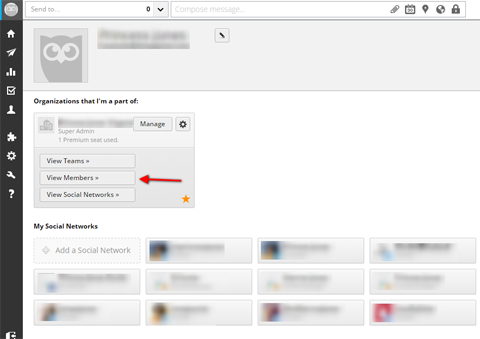
Užveskite pelės žymeklį virš norimo pašalinti komandos nario ir spustelėkite Pašalinti. Nepamiršk pažymėkite laukelį šalia Taip pat pašalinti šios komandos prieigą prie socialinių tinklų. Komandos narys iškart praranda prieigą, tačiau pasiliks savo „Hootsuite“ sąskaitą, nes ji nepriklauso nuo jūsų komandos.
# 5: Pakeiskite slaptažodžius, kad valdytumėte prieigą
„Facebook“, „Twitter“ ir „Google+“ vienoje socialinėje paskyroje leidžia kelis administratorius. Tačiau jūsų prekės ženklas gali naudoti kitą platformą tiesiog dalindamasis slaptažodžiais. Tai būdinga bendrovei „Instagram“ ir „Pinterest“ paskyros.

Tokiu būdu dalijantis prieiga prie paskyros yra savaiminė rizika. Jei vartotojai turi jūsų slaptažodį, jie gali pakeisti administratoriaus el. Pašto adresą, pakeisti slaptažodį ir užrakinti jus.
Bet jei turite bendrinti prieigą tokiu būdu, pakeiskite slaptažodį pakratę darbuotoją. Tada informuokite visus dabartinius administratorius apie naują slaptažodį. Taip pat apsvarstykite galimybę pereiti prie trečiosios šalies socialinės žiniasklaidos valdymo programinės įrangos, leidžiančios suteikti prieigą neišduodant neskelbtinos informacijos.
Išvada
Kartais jūsų socialinėse paskyrose jums reikia kelių administratorių. Galbūt jūsų prekės ženklas turi bendrauti su socialinėmis auditorijomis skirtingose laiko juostose. Arba turite perduoti subrangos sutartis dėl savo socialinės žiniasklaidos, nes esate per daug užsiėmęs kita verslo veikla.
Jei turite kelis administratorius, stebėkite, kurie darbuotojai turi prieigą, ir būtinai pašalinkite šią prieigą, kai jie palieka ar pakeičia vaidmenis jūsų įmonėje.
Ką tu manai? Kaip tvarkote prieigą prie socialinių paskyrų? Prašome palikti savo mintis žemiau esančiuose komentaruose.